Начальные требования для установки программного обеспечения для разворачивания проекта Drupal 10 на Windows:
- операционная система Windows 10 версии 2004 и выше (сборка 19041 и выше) или Windows 11;
- процессор компьютера с поддерживаемой и включенной в BIOS/UEFI аппаратной виртуализацией VT-x/AMD-V.
1. Включение виртуализации для работы виртуальных машин Hyper-V
Для работы виртуальных машин Hyper-V требуется поддержка виртуализации. Быстрый способ проверить наличие виртуализации — открыть диспетчер задач, перейти на вкладку «Performance» (Производительность) и выбрать пункт «CPU» (ЦП):

Если в пункте «Virtualization» (Виртуализация) вы видите «Enable» (Включено), можно продолжать. Иначе нужно включить виртуализацию в BIOS/UEFI. Если в BIOS/UEFI компьютера не включена виртуализация, при установке WSL вы получите ошибку:

2. Установка WSL
Откройте Командную строку PowerShell или Windows в режиме администратора , щелкнув правой кнопкой мыши и выбрав команду "Запуск от имени администратора", введите команду wsl --install, а затем перезапустите компьютер:
wsl --install
Этого достаточно, чтобы был установлен дистрибутив Ubuntu.
После перезагрузки в меню Пуск можем увидеть появление ссылки для запуска дистрибутива Linux:
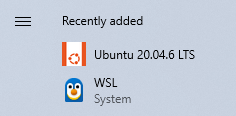
3. Установка инструмента Docksal, Drupal 10 и развертывание проекта
Docksal — это инструмент для определения и управления средами разработки. Данный инструмент использует Docker для создания полностью контейнерных сред, а также VirtualBox для поддержки в нашем случае Windows.
На странице https://docksal.io/installation#windows представлены 2(два) варианта установки Docksal. Выберем рекомендованный для Windows вариант установки Docker в VirtualBox.
Откройте PowerShell от имени Администратора и запустите wsl следующей командой:
wsl

Переходим в корневую директорию с помощью следующей команды:
cd ~

Для использования существующих ключей SSH выполните команды:
mkdir ~/.ssh
touch ~/.ssh/config

На следующем шаге устанавливаем Docksal командой:
bash <(curl -fsSL https://get.docksal.io)
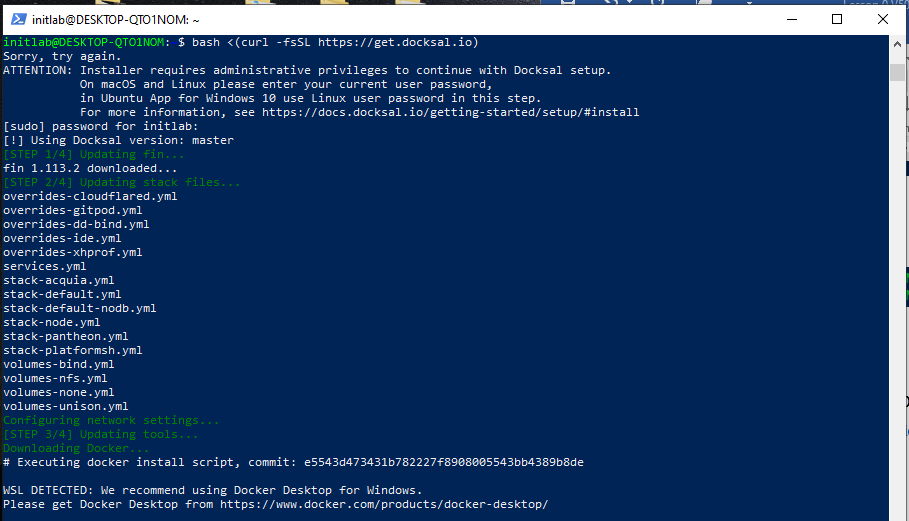
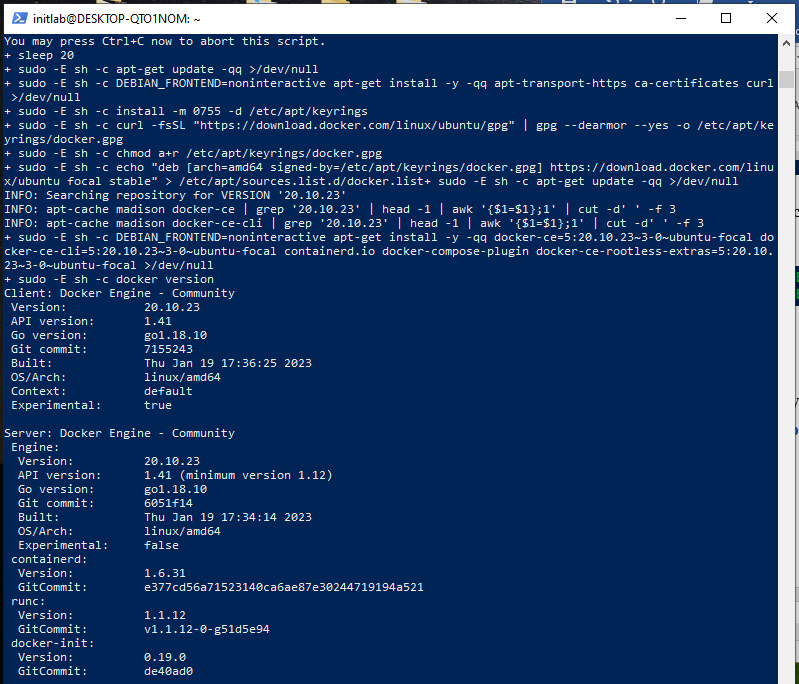
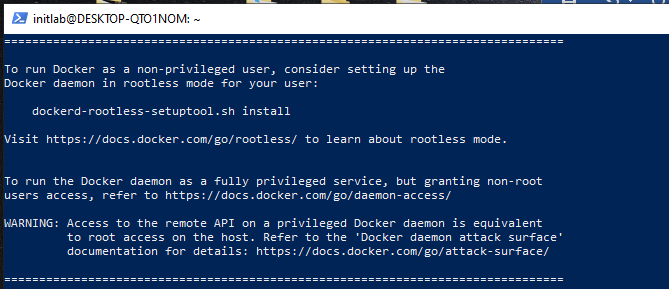
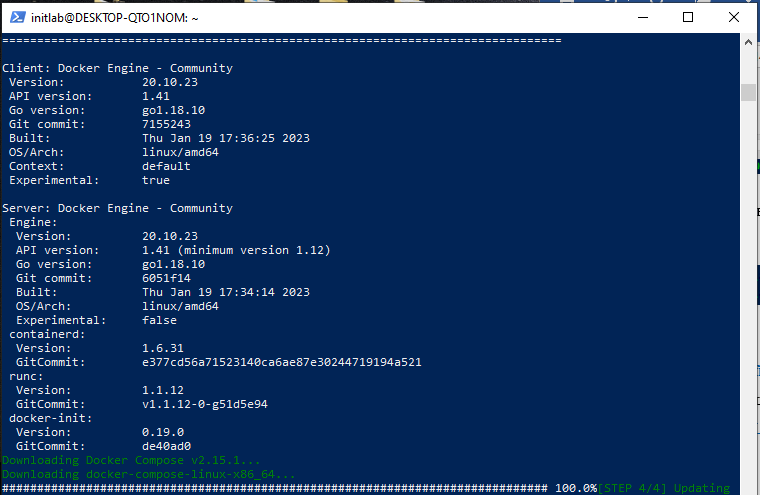
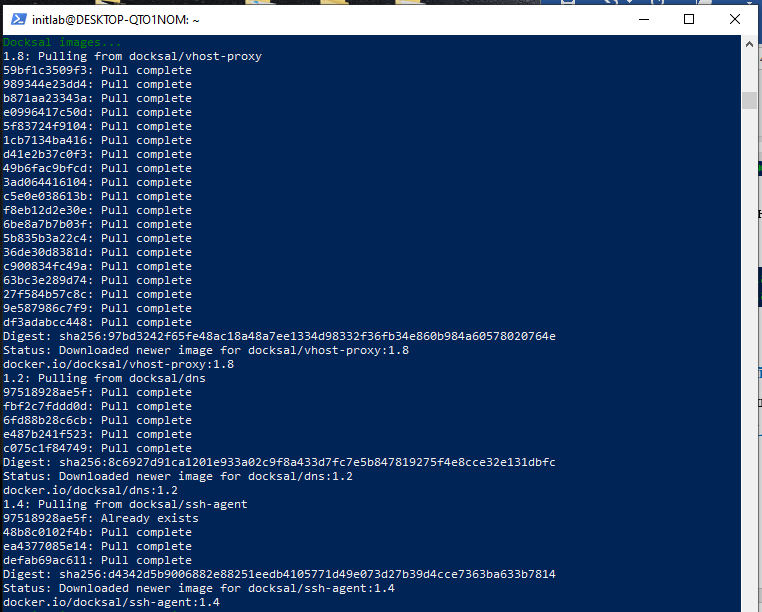
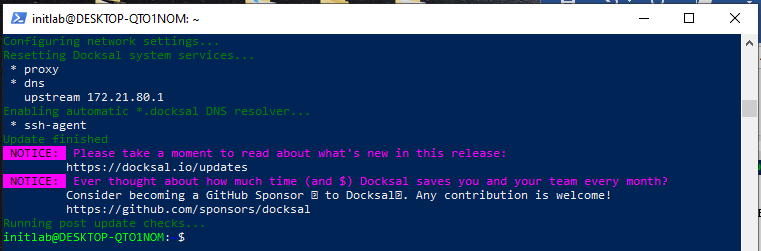
Клонируем проект из репозитория командой:
git clone https://github.com/docksal/boilerplate-drupal10-composer.git drupal10

Устанавливаем порты для Windows10 с помощью установки глобальных переменных в глобальную конфигурацию Docksal командами:
fin config set --global DOCKSAL_VHOST_PROXY_IP="0.0.0.0"
fin config set --global DOCKSAL_DNS_DOMAIN=docksal.site

Перейдем в папку проекта командой:
cd drupal10
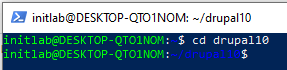
Выполним команду newgrp docker для исключения ошибки запуска Docker внутри WSL2:
newgrp docker

Для устранения проблемы установки Docker необходимо добавление текущего пользователя в группу Docker командами:
sudo usermod -aG docker "${USER}"
sudo service docker start

Перезагрузите компьютер!
Откройте PowerShell от имени Администратора и запустите wsl командой:
wsl

Перейдите в корневую директорию с помощью команды:
cd ~

Перейдите в папку проекта следующей командой:
сd drupal10
Выполните находясь в папке уже клонированного проекта команду:
fin init
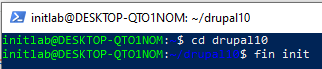
По окончании процесса развертывания проекта Drupal в терминале выводится реквизиты для входа в панель администратора (User name и User password) и соответствующая ссылка (http://drupal10.docksal.site) для открытия проекта локально в браузере:
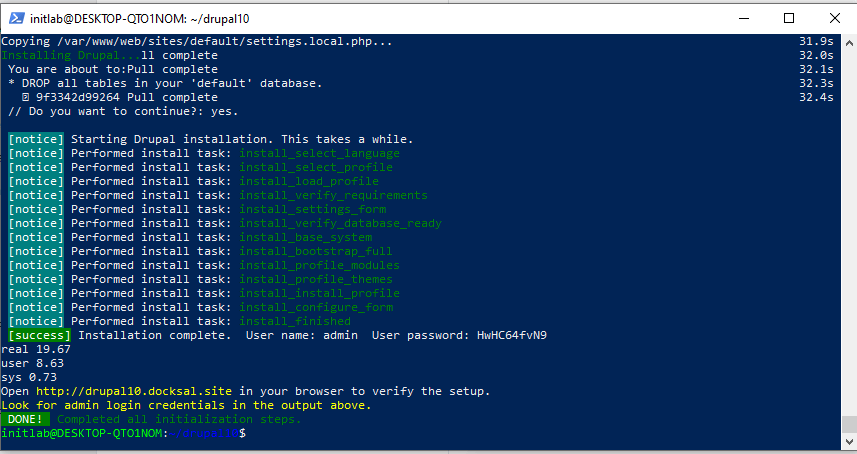
Повторный запуск проекта под текущем статусом администратора осуществляется командой fin p start в папке проекта:
fin p start
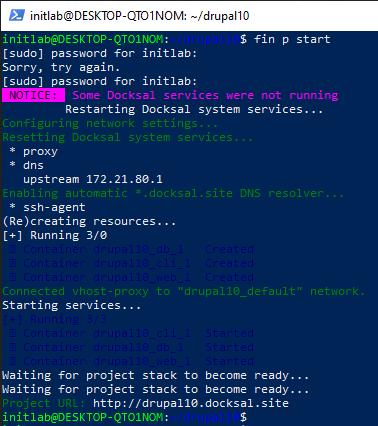
Следующая команда необходима для выполнения входа в панель администратора проекта Drupal без введения реквизитов (логина и пароля):
fin drush uli

Для проверки и контроля версий установленных в контейнере компонентов в том числе версию ядра Drupal и версию менеджера зависимостей PHP выполните следующие команды:
fin drush status
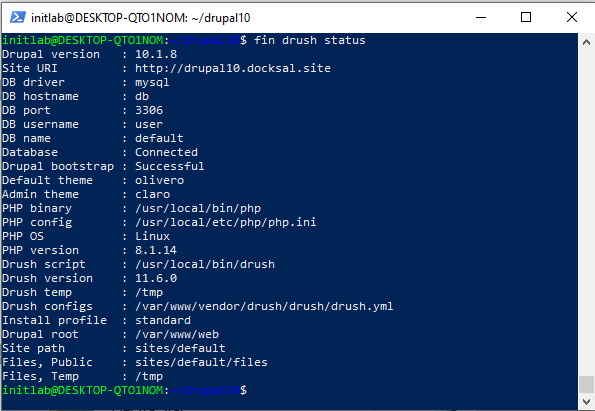
fin composer
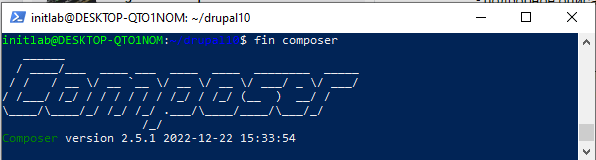
Скопируйте ссылку http://drupal10.docksal.site :
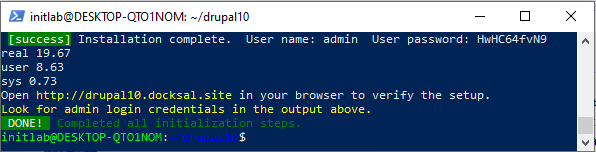
Вставьте скопированную ссылку в адресную строку браузера для открытия проекта на Drupal10:
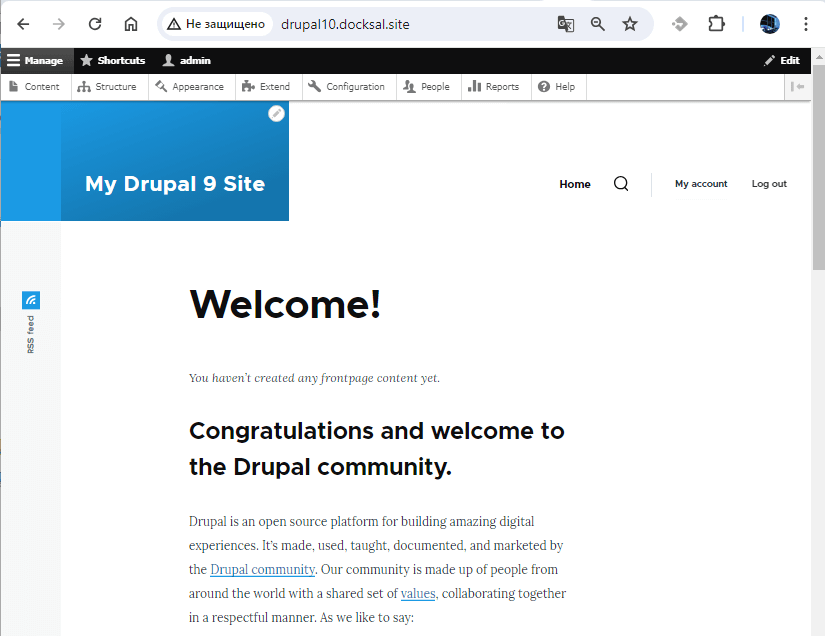
Если после этого сайт не открывается, то необходимо в файл .docksal/docksal.yml добавить проброс портов:
services:
web:
ports:
- "8000:80"
- "44300:443"
После этого сайт будет доступен по адресу http://localhost:8000